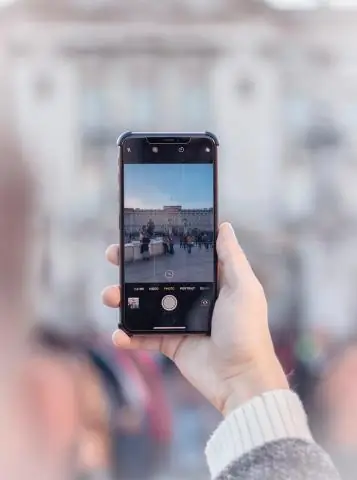
- Автор Lynn Donovan [email protected].
- Public 2023-12-15 23:50.
- Акыркы өзгөртүү 2025-01-22 17:31.
Кааласаң үнүн чыгаруу сиздин микрофонуңуз Дискорд чалуулар: Компьютерде, колдонуучу атыңыздын жанында, оң жакта микрофондун, наушниктин жана тиштин сүрөтү болот. Микрофонду басканда үнү өчүп калат/ үнүн чыгаруу микрофонуңуз азыр эмне экенине жараша. Бул адамдардын үнүңүздү угушун токтотуу үчүн колдонулат Дискорд чалуулар.
Тиешелүү түрдө, дискорд боюнча кимдир бирөөнүн үнүн кантип өчүрө аласыз?
Кадамдар
- Discord ачыңыз. Колдонмонун ак оюн контроллери менен көк сөлөкөтү бар.
- ☰ таптаңыз. Ал экрандын жогорку сол бурчунда.
- Серверди тандаңыз. Серверлер экрандын сол четинде көрсөтүлгөн.
- Каналды тандаңыз.
- Мүчөлөр сүрөтчөсүн таптаңыз.
- Үнүн өчүргүңүз келген мүчөнү таптаңыз.
- "Үнсүз" которгучту On абалына жылдырыңыз.
Дагы бирөө суроо бериши мүмкүн: дискорддо микрофонумду кантип оңдойм? Төмөнкү сол бурчтагы Колдонуучунун орнотуулары сөлөкөтүн чыкылдатыңыз Дискорд терезелер. Андан кийин, Үн жана видеону чыкылдатыңыз (Колдонмонун жөндөөлөрүндө). Киргизүү сезгичтигине ылдый сыдырып, эгер ал иштетилбесе, киргизүү сезгичтигин автоматтык түрдө аныктоонун жанындагы которгучту иштетиңиз.
Ошондой эле суроо туулат, дискортта ысык баскычтын үнүн кантип өчүрөсүз?
Тизмеден башка опцияны тандаганыңызды текшериңиз. Push to Talk: Баскычтарды басуу режиминде микрофонуңузду убактылуу иштетүү үчүн бул баскычты кармап туруңуз. Push To Үнсүз : Үн аракети режиминде микрофонуңуздун аракетин өчүрүү үчүн бул баскычты кармап туруңуз. Которуу Үнсүз : Микрофонуңуздун берүүсүн күйгүзүү же өчүрүү үчүн бул баскычтопту басыңыз.
Кантип микрофонума кирүүгө уруксат бере алам?
Сайттын камерасын жана микрофонуна уруксаттарды өзгөртүңүз
- Android түзмөгүңүздө Chrome колдонмосун ачыңыз.
- Дарек тилкесинин оң жагындагы Дагы Орнотууларды таптаңыз.
- Сайттын жөндөөлөрүн таптаңыз.
- Микрофон же Камера таптаңыз.
- Микрофонду же камераны күйгүзүү же өчүрүү үчүн таптаңыз.
Сунушталууда:
Windows 10до өтмөктүн үнүн кантип өчүрөм?

Windows 10 Build 17035 жана андан кийинки версиялары Microsoft Edgeдеги өтмөк тилкесиндеги өтмөктөрдүн үнүн басууга мүмкүндүк берет. Сиз өтмөктөгү Аудио сүрөтчөсүн чыкылдатып, өтмөктү оң баскыч менен чыкылдатып, Mutetab тандай аласыз
Сиз түшүнүктөрдү кантип өчүрөсүз?
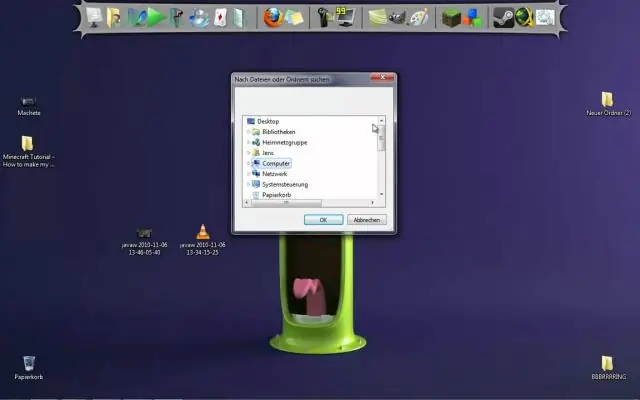
Куралды же сиз өчүргүңүз келген штрихтерге дал келген катмарды таптаңыз, андан кийин өчүргүчтү таптап, масканы жок кылыңыз. Эгер сиз Кол менен катмар режиминде болсоңуз, өчүргүч ар дайым кол менен тандалган катмарга колдонулат. Жөн гана катмарды таптап, аны тандап, андан соң улантып, тазалаңыз
Дискортта картамды кантип алмаштырсам болот?
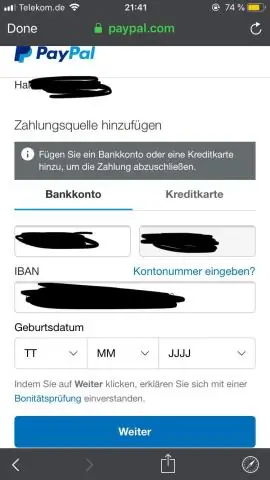
Төлөм ыкмаларын которуу Эгер төлөм ыкмаңызда кандайдыр бир көйгөйлөр болсо жана жазылууну сатып алуулар үчүн демейки төлөм ыкмаңызды өзгөрткүңүз келсе, сиз каалаган төлөмдү кошуу же түзөтүү үчүн Колдонуучунун жөндөөлөрү > Жазылуу өтмөгүнө өтүп, "Бул менин демейки төлөм ыкмасым кылуу" дегенди тандаңыз
Weeblyде өзүңүздүн темаңызды кантип жасайсыз?

Ыңгайлаштырылган Weebly темасын түзүү үчүн, адегенде редактордун Дизайн өтмөгүнө өтүп, Weebly жеткиликтүү темаларынын бирин тандаңыз. Андан кийин, Дизайн өтмөгүндө, каптал тилкесинин ылдый жагындагы "Түзөтүү HTML/CSS" баскычын чыкылдатыңыз: Бул редакторду ачат
Мотоциклди кантип туура өчүрөсүз?

ӨЧҮРҮҮ үчүн: Биринчиден, от алдыруучу ачкычты OFF абалына коюңуз, андан кийин өчүргүчтү OFF же от алдыруу баскычын өчүргүчтү OFF абалына коюңуз, капталдагы стендди жатыңыз (Эгер сиздин велосипедиңизде өчүрүү сенсору бар болсо)
